Navigon 3300, 3300 MAX, 4300, 4300 MAX, 4350 MAX Manual [ru]
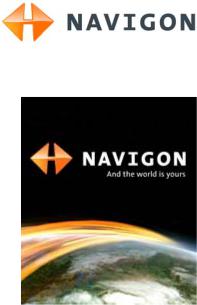
Руководство пользователя
NAVIGON 33xx | 43xx max
Русский
Январь 2009

Символ перечеркнутого мусорного контейнера на колесах означает, что этот продукт в Европейском Союзе утилизируется только через сортированные отходы. Это касается как самого продукта, так и аксессуаров и комплектующих, которые отмечены этим символом. Эти продукты нельзя утилизировать вместе с несортированным домашним мусором.
Выходные данные
NAVIGON AG Schottmüllerstraße 20A
D-20251 Hamburg
Все данные и сведения, содержащиеся в данном документе, могут быть изменены без предварительного уведомления. Запрещено копирование или воспроизведение этого документа или какой-либо его части вне зависимости от того, каким образом или какими средствами, электронными или механическими, это осуществляется, без четкого письменного разрешения компании NAVIGON AG. Все технические данные, рисунки и т.д. защищены законом об авторском праве.
© 2009, NAVIGON AG
Все права защищены

|
|
|
Руководство пользователя NAVIGON 33xx | 43xx max |
Содержание |
|
||
1 |
Введение |
6 |
|
|
1.1 |
Об этом руководстве.............................................................................. |
6 |
|
|
1.1.1 |
6 |
|
|
1.1.2 |
6 |
|
1.2 |
Правовые .............................................................................положения |
6 |
|
|
1.2.1 ........................................................................ |
6 |
|
|
1.2.2 .......................................................................... |
7 |
|
1.3 |
Вопросы ..............................................................................по продукту |
7 |
2 |
Прежде чем .........................................................................начать |
7 |
|
|
2.1 |
Комплект ..................................................................................поставки |
7 |
|
2.2 |
Описание ....................................................NAVIGON 33xx | 43xx max |
8 |
|
2.3 |
Важная .................................................информация по безопасности |
8 |
|
|
2.3.1 ...........................Инструкции по безопасности при навигации |
8 |
|
|
2.3.2 Инструкции по безопасности для навигационного |
|
|
|
.................................................................................. |
9 |
|
|
2.3.3 Инструкции по безопасности при использовании |
|
|
|
........................................................ |
10 |
|
2.4 |
Подготовка ................................NAVIGON 33xx | 43xx max к работе |
11 |
|
|
2.4.1 ................Установка навигационной системы в автомобиле |
11 |
|
|
2.4.2 ............................................................................ |
13 |
|
|
2.4.3 ............................................................................ |
13 |
|
2.5 |
Навигация ................................................................при помощи GPS |
14 |
3 Включение ........................................NAVIGON 33xx | 43xx max |
14 |
||
|
3.1 |
Руководство .......................................................................................... |
16 |
|
3.2 |
Опции..................................................................................................... |
17 |
4 |
Защита паролем............................................................................ |
17 |
|
|
4.1 |
Включить ...................................................................защиту паролем |
17 |
|
4.2 |
Смена .......................................................................................пароля |
17 |
|
4.3 |
Отмена ......................................................................................пароля |
18 |
|
4.4 |
Забыли ....................................................................................пароль? |
18 |
5 Управление .......................................NAVIGON 33xx | 43xx max |
18 |
||
|
5.1 |
Информация ......................................................................................... |
18 |
|
5.2 |
Виртуальная ......................................................................клавиатура |
20 |
|
|
5.2.1 ............................................................ |
21 |
|
|
5.2.2 ............................................................................. |
22 |
|
5.3 |
Опции..................................................................................................... |
23 |
|
5.4 |
Меню...................................................................................................... |
23 |
Руководство пользователя |
Содержание III |
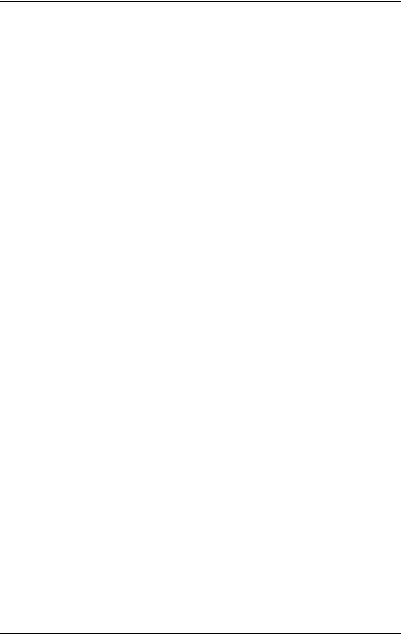
Руководство пользователя NAVIGON 33xx | 43xx max
6 |
Навигация |
....................................................................................... |
23 |
|
|
6.1 |
Включение навигационной системы................................................... |
24 |
|
|
6.2 |
Задание цели........................................................................................ |
25 |
|
|
|
6.2.1 Задание страны для цели....................................................... |
26 |
|
|
|
6.2.2 |
Задание адреса цели .............................................................. |
26 |
|
|
6.2.3 |
Указать координаты................................................................. |
28 |
|
|
6.2.4 |
Объект инфраструктуры (Объект POI)................................... |
29 |
|
|
6.2.5 |
Информация о цели ................................................................ |
33 |
|
|
6.2.6 |
Избранное ................................................................................ |
34 |
|
|
6.2.7 |
Последние цели....................................................................... |
35 |
|
|
6.2.8 Импортированные адреса из Outlook..................................... |
35 |
|
6.2.9Импортированные адреса из телефонной книги (только
|
|
в модели NAVIGON 4350 max) ............................................... |
36 |
|
6.2.10 |
Навигация домой ..................................................................... |
37 |
|
6.2.11 |
Задание цели на карте ............................................................ |
37 |
|
6.2.12 |
Предварительный просмотр маршрута ................................. |
38 |
6.3 |
Управление целями.............................................................................. |
40 |
|
|
6.3.1 |
Сохранение цели ..................................................................... |
40 |
|
6.3.2 |
Задание домашнего адреса .................................................... |
40 |
6.4 |
Маршруты, разбитые на этапы ........................................................... |
41 |
|
|
6.4.1 |
Задание начальной точки ....................................................... |
41 |
|
6.4.2 |
Определение точки маршрута ................................................ |
42 |
|
6.4.3 |
Изменение точек маршрута .................................................... |
43 |
|
6.4.4 |
Управление маршрутами ........................................................ |
43 |
|
6.4.5 |
Расчет и отображение маршрута ........................................... |
44 |
|
6.4.6 |
Имитация маршрута ................................................................ |
44 |
|
6.4.7 |
Предварительный просмотр маршрута ................................. |
44 |
6.5 |
Опции |
..................................................................................................... |
46 |
6.6 |
Работа ....................................................................................с картой |
49 |
|
|
6.6.1 .................................................. |
Выбор навигационной карты |
49 |
|
6.6.2 ....................... |
Карта в режиме Предварительный просмотр |
50 |
|
6.6.3 ..................................................... |
Карта в режиме Навигация |
51 |
|
6.6.4 ............................................................................... |
Reality View |
55 |
|
6.6.5 .................................................... |
Карта в режиме Поиск цели |
56 |
6.7 |
Полезные ...............................................................................функции |
58 |
|
|
6.7.1 ............................................................................... |
Поблизости |
58 |
|
6.7.2 ................................................................. |
Экстренная помощь |
58 |
|
6.7.3 ..................... |
Статус GPS, сохранение текущего положения |
59 |
|
6.7.4 ........................................................... |
Заблокировать область |
60 |
|
6.7.5 .......................................................................... |
Описание пути |
60 |
|
6.7.6 ............................................. |
TMC ( Информация о движении ) |
62 |
|
6.7.7 ..................................................................... |
Бортовой журнал |
66 |
IV Содержание |
Руководство пользователя |
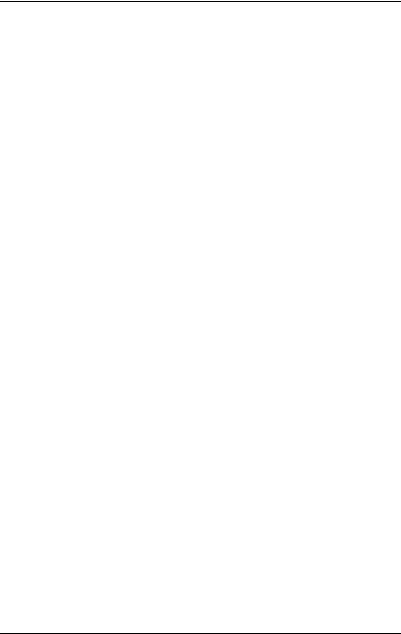
Руководство пользователя NAVIGON 33xx | 43xx max
7 Hands-free модуль (только в модели NAVIGON 4350 max) .... |
67 |
||
7.1 |
Подключение к мобильному телефону............................................... |
68 |
|
|
7.1.1 Поиск Bluetooth-устройств и создание пары.......................... |
68 |
|
|
7.1.2 Установление пары с мобильного телефона........................ |
70 |
|
|
7.1.3 |
Подключение к устройству...................................................... |
70 |
|
7.1.4 |
Удаление устройства............................................................... |
71 |
|
7.1.5 |
Импортировать телефонную книгу......................................... |
72 |
|
7.1.6 |
Импортировать историю звонков ........................................... |
73 |
7.2 |
Прием звонка........................................................................................ |
73 |
|
7.3 |
Телефонные звонки ............................................................................. |
74 |
|
|
7.3.1 |
Набор телефонного номера ................................................... |
74 |
|
7.3.2 |
Быстрый набор......................................................................... |
74 |
7.3.3Как позвонить по телефону контакта из телефонной
книги.......................................................................................... |
74 |
7.3.4Звонок по набранному, принятому или пропущенному
|
|
|
номеру ...................................................................................... |
75 |
|
|
7.3.5 Перевод звонка с вашего мобильного телефона ................. |
75 |
|
|
7.4 |
Во время звонка.................................................................................... |
75 |
|
|
|
7.4.1 Сделать активным навигационное приложение ................... |
75 |
|
|
|
7.4.2 |
Ввод цифр................................................................................ |
76 |
|
|
7.4.3 |
Выключение микрофона ......................................................... |
76 |
|
|
7.4.4 Перевод звонка на мобильный телефон............................... |
76 |
|
|
|
7.4.5 |
Завершение разговора............................................................ |
76 |
|
7.5 |
Полезные функции............................................................................... |
77 |
|
|
|
7.5.1 Навигация по адресу контакта из телефонной книги ........... |
77 |
|
|
7.6 |
Настройка hands-free модуля.............................................................. |
77 |
|
|
|
7.6.1 |
Быстрый набор......................................................................... |
77 |
|
|
7.6.2 |
Настройки................................................................................. |
78 |
8 |
Настройка NAVIGON 33xx | 43xx max ......................................... |
79 |
||
9 |
Приложение ................................................................................... |
81 |
||
|
9.1 |
Технические данные ............................................................................ |
81 |
|
|
9.2 |
Маркировка и серийный номер ........................................................... |
82 |
|
|
9.3 |
Заявление о соответствии................................................................... |
82 |
|
10 |
Устранение неисправностей....................................................... |
82 |
||
11 |
Алфавитный указатель................................................................ |
84 |
||
Руководство пользователя |
Содержание V |
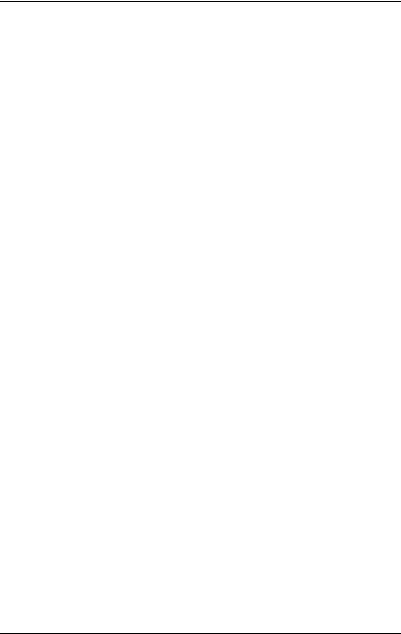
Руководство пользователя NAVIGON 33xx | 43xx max
1 Введение
1.1Об этом руководстве
1.1.1Соглашения
Для наглядности и для лучшего понимания материала в этом руководстве используются следующие стили для написания текста:
Жирный и курсивный: |
Названия продуктов. |
МАЛЫЕ ЗАГЛАВНЫЕ БУКВЫ: |
Названия окон и диалогов. |
Жирный: |
Важная часть текста. |
Подчеркнутый: |
Названия кнопок, полей для ввода и других |
|
элементов пользовательского интерфейса. |
Подчеркнутый и курсивный: Названия элементов управления навигационного устройства.
1.1.2Символы
Эти символы указывают на особые виды текста:
 Примечания и подсказки по использованию программы
Примечания и подсказки по использованию программы
 Более подробная информация и пояснения
Более подробная информация и пояснения
 Предупреждения
Предупреждения
1.2Правовые положения
1.2.1Ответственность
Мы оставляем за собой право вносить изменения в документацию и программное обеспечение без уведомления. Компания NAVIGON AG не несет ответственности за точность информации в этом руководстве или за ущерб, возникший в результате использования руководства.
Мы всегда приветствуем любые указания на ошибки и рады любым предложениям, которые позволят в будущем сделать наш продукт более совершенным.
- 6 - |
Введение |
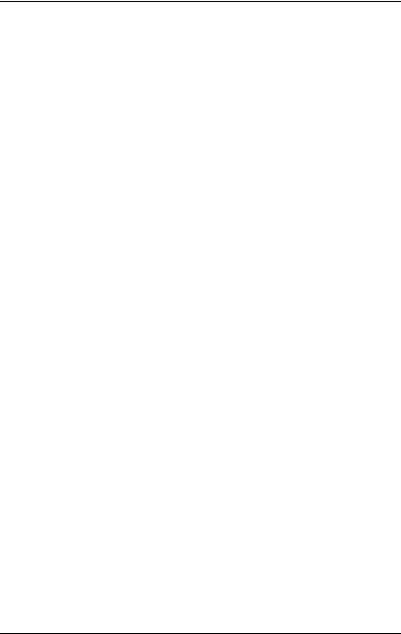
Руководство пользователя NAVIGON 33xx | 43xx max
1.2.2Торговые знаки
Все марки и торговые знаки, перечисленные в руководстве и при определенных условиях защищенные третьей стороной, подчиняются без ограничений соответствующим действующим правовым нормам, касающимся торговых знаков и прав владения соответствующих владельцев. Все перечисленные здесь торговые марки, торговые наименования или названия компаний являются торговыми марками или зарегистрированными торговыми марками соответствующих владельцев или могут быть таковыми. Все права защищены, даже если они выражены неявно.
Отсутствие явного указания на торговый знак, упомянутого в этом руководстве, не означает, что наименование свободно от притязаний третьих лиц.
►Microsoft, Outlook, Excel и Windows являются зарегистрированными торговыми марками корпорации
Microsoft.
►NAVIGON является зарегистрированной торговой маркой компании NAVIGON AG.
1.3Вопросы по продукту
У вас возникли вопросы по продукту? Посетите наш сайт www.navigon.com, раздел "Support". Здесь вы найдете наиболее часто задаваемые вопросы (FAQ Center), а также узнаете номер телефона и электронный адрес, по которым можно с нами связаться.
2 Прежде чем начать
2.1Комплект поставки
Пожалуйста, проверьте комплектность поставки. Если вы получили продукт в неполной комплектации, немедленно обратитесь к продавцу, у которого вы приобрели устройство.
В комплект поставки входит:
►Навигационное устройство NAVIGON 33xx | 43xx max
►Автомобильный держатель (в разобранном виде, см. раздел "Сборка держателя" на странице 11)
►Автомобильный зарядный кабель (10-24V-адаптер для прикуривателя) со встроенной TMC-антенной
►Кабель USB
►Иллюстрированное руководство по установке
►Только в модели NAVIGON 4350 max: карта формата microSD объемом 1 Гбайт с навигационными картами
Прежде чем начать |
- 7 - |

Руководство пользователя NAVIGON 33xx | 43xx max
2.2Описание NAVIGON 33xx | 43xx max
1Сенсорный экран
2Микрофон
3Светодиод
4 |
|
Кнопка сброса |
|
||
5 |
|
Гнездо Mini-USB для USB-кабеля / автомобильного |
|
|
зарядного кабеля |
6 |
|
Слот для microSD-карты |
7 |
|
Вкл./Выкл. |
2.3Важная информация по безопасности
Это важно для вас, поэтому, пожалуйста, прочитайте внимательно нижеследующие предупреждения и инструкции по безопасности до того, как использовать ваше навигационное устройство.
2.3.1Инструкции по безопасности при навигации
Вы используете навигационную систему на свой собственный риск.
Внимание! Чтобы избежать аварий и не стать их причиной, не работайте с навигационной системой во время движения!
- 8 - |
Прежде чем начать |
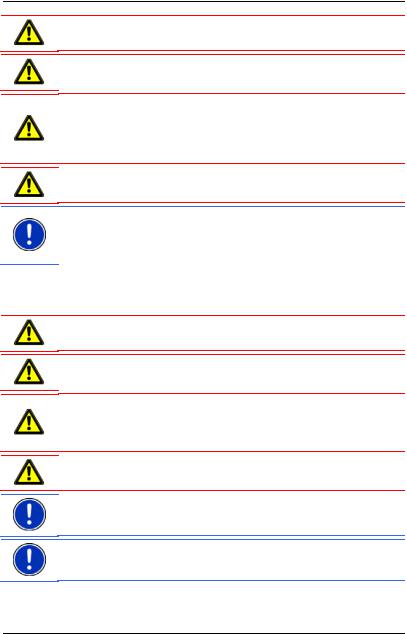
Руководство пользователя NAVIGON 33xx | 43xx max
Внимание! Смотрите на дисплей только в том случае, если ситуация на дороге безопасна!
Внимание! Правила и знаки дорожного движения имеют приоритет перед любыми инструкциями навигационной системы.
Внимание! Следуйте инструкциям навигационной системы, только если обстоятельства и правила дорожного движения позволяют вам это делать! Навигационная система поможет вам достичь вашей цели, даже если вам пришлось отклониться от рассчитанного маршрута.
Внимание! Перед каждой поездкой убедитесь в том, что держатель расположен правильно и надежно закреплен.
Примечание: Если вы не разобрали или не поняли устную инструкцию или вы не уверены, что нужно делать на следующем перекрестке, вы можете быстро сориентироваться с помощью обычной карты или карты-плана.
2.3.2Инструкции по безопасности для навигационного устройства
Внимание! Защитите ваше устройство от сырости. Устройство не является водонепроницаемым и не имеет защиты от брызг воды.
Внимание! Не открывайте корпус навигационного устройства ни при каких обстоятельствах.
Внимание! Не оставляйте навигационное устройство на сильном холоде или жаре. Таким образом можно повредить устройство или нарушить его работу. (Смотрите раздел "Технические данные", страница 81)
Внимание! Никогда не вынимайте кабель из розетки, потянув за шнур. Так можно повредить или сломать устройство.
Примечание: Не перекручивайте кабель. Убедитесь, что его не могут повредить какие-либо предметы с острыми краями.
Примечание: Используйте для чистки навигационного устройства только влажную ткань.
Прежде чем начать |
- 9 - |

Руководство пользователя NAVIGON 33xx | 43xx max
Примечание: Создайте резервную копию данных, хранящихся во внутренней памяти навигационного устройства.
Резервную копию легко создать с помощью приложения NAVIGON Fresh, которое можно бесплатно скачать по адресу www.navigon.com/33maxseries или www.navigon.com/43maxseries.
2.3.3Инструкции по безопасности при использовании устройства в автомобиле
Внимание! Закрепите держатель таким образом, чтобы водитель мог хорошо видеть навигационное устройство и без труда управлять им. Водитель должен хорошо видеть, что происходит на дороге!
Внимание! Не устанавливайте держатель в зоне раскрытия подушек безопасности.
Внимание! Не закрепляйте устройство вблизи руля или других элементов управления автомобилем, так как устройство может мешать управлению автомобилем.
Внимание! Устанавливая держатель, убедитесь, что он не будет представлять никакой опасности в случае аварии.
Внимание! Кабели не должны проходить рядом с устройствами, отвечающими за безопасность, и рядом с линиями электропитания.
Внимание! Перед каждой поездкой убедитесь в том, что держатель расположен правильно и надежно закреплен. Крепление с помощью присоски может со временем ослабнуть.
Внимание! После установки проверьте все без исключения устройства безопасности в автомобиле.
Внимание! Автомобильный зарядный кабель разрешается подключать только к прикуривателю с напряжением 10-24V.
Внимание! Вынимайте автомобильный зарядный кабель из розетки прикуривателя, если вы ставите автомобиль на стоянку. Блок питания всегда потребляет небольшое количество электроэнергии и может разрядить аккумулятор вашего автомобиля.
- 10 - |
Прежде чем начать |
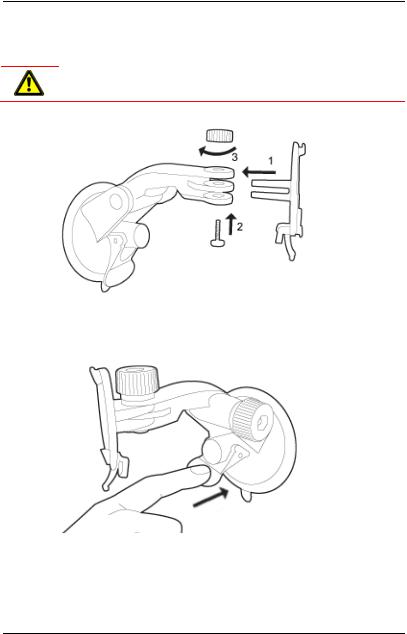
Руководство пользователя NAVIGON 33xx | 43xx max
2.4Подготовка NAVIGON 33xx | 43xx max к работе
2.4.1Установка навигационной системы в автомобиле
Внимание! Обязательно соблюдайте инструкции по безопасности из раздела "Важная информация по безопасности" на странице 8.
Сборка держателя
(изображение соотв. внешнему виду держателя)
►Соберите держатель так, как это изображено на иллюстрации. Инструмент для этого не понадобится.
Установка держателя
(изображение соотв. внешнему виду держателя)
1.Очистите присоску и поверхность ветрового стекла, на которую вы хотите установить держатель. Присоска и ветровое стекло должны быть сухими и чистыми.
2.Откройте рычажок на присоске держателя как можно шире.
Прежде чем начать |
- 11 - |
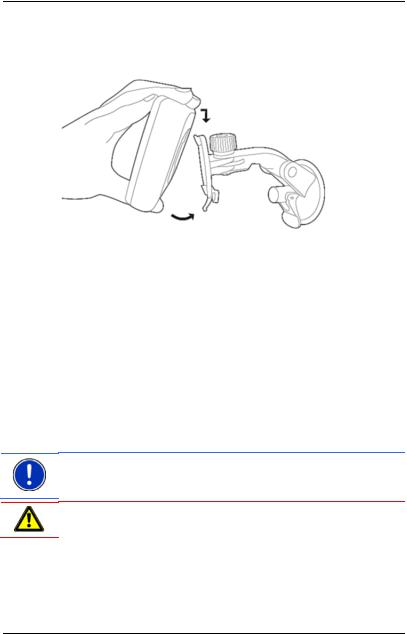
Руководство пользователя NAVIGON 33xx | 43xx max
3.При помощи присоски установите держатель на ветровое стекло.
4.Надавите на рычажок по направлению к ветровому стеклу.
Как вставить навигационное устройство в держатель.
(изображение соотв. внешнему виду держателя)
Сзади устройства NAVIGON 33xx | 43xx max найдите гнездо с двумя канавками.
1.Расположите навигационное устройство так, чтобы его верхняя канавка зацепилась за верхний край держателя (как изображено на иллюстрации).
2.Надавите на устройство так, чтобы оно защелкнулось в держателе.
Подключение питания к навигационному устройству
В комплект поставки NAVIGON 33xx | 43xx max входит автомобильный зарядный кабель, с помощью которого можно подключить ваше навигационное устройство к электропитанию через автомобильный прикуриватель.
►Подключите автомобильный зарядный кабель к разъему MiniUSB навигационного устройства и прикуривателю автомобиля.
Примечание: Вставьте полностью USB-вилку в навигационное устройство! (Смотрите также раздел "Устранение неисправностей" на странице 82)
Внимание! Автомобильный зарядный кабель разрешается подключать только к прикуривателю с напряжением 10-24V.
Во время зарядки светодиодный индикатор внизу навигационного устройства горит оранжевым светом.
Индикатор горит зеленым, если аккумулятор заряжен полностью.
- 12 - |
Прежде чем начать |

Руководство пользователя NAVIGON 33xx | 43xx max
Примечание: Время заряда полностью разряженных аккумуляторов устройства составляет ~ 3-4 ч.
Полностью заряженный аккумулятор обеспечивает около 2 часа работы в зависимости от конфигурации устройства.
Как извлечь устройство из держателя.
Внизу панели, которая держит навигационное устройство, находится зажим.
1.Потяните зажим на себя, устройство освободится из зажима.
2.Вытащите устройство из держателя.
2.4.2TMC-антенна
NAVIGON 33xx | 43xx max имеет встроенный TMC-передатчик. TMC-антенна встроена в автомобильный зарядный кабель. Сразу после подключения автомобильного зарядного кабеля вы можете получать сообщения о положении на дорогах. В случае необходимости возможно динамическое изменение маршрута, например, чтобы объехать пробку.
2.4.3Карта памяти
NAVIGON 33xx max, NAVIGON 4310 max:
Для навигационной системы не нужна карта памяти, так как все данные хранятся во внутренней памяти устройства. Если внутренней памяти устройства недостаточно, дополнительные навигационные карты можно хранить на карте памяти (карта microSD). Навигационное устройство может работать с навигационными картами как из внутренней памяти, так и с внешних носителей.
NAVIGON 4350 max:
В комплект поставки входит карта microSD объемом 2 Гбайта с навигационными картами.
Карту памяти нужно вставить в устройство, тогда навигатор сможет работать с хранящейся на ней информацией.
1.Вставьте в устройство карту памяти.
2.Вдавите карту в устройство, пока она не защелкнется в гнезде.
Примечание: При подключении NAVIGON 33xx | 43xx max к
компьютеру через USB-кабель внутренняя память навигационного устройства определяется как локальный диск 'NAVIGON'. Слот карты памяти компьютер определяет как внешний съемный диск.
Прежде чем начать |
- 13 - |
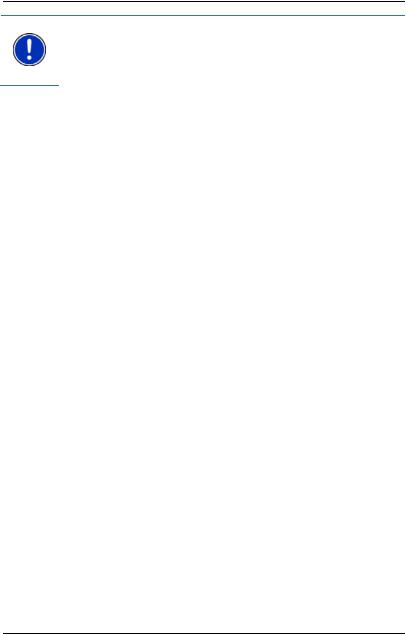
Руководство пользователя NAVIGON 33xx | 43xx max
Примечание: NAVIGON Fresh - это простой и удобный инструмент для создания резервных копий, обновления программ и навигационных карт. Это приложение можно бесплатно скачать по адресу: www.navigon.com/33maxseries или www.navigon.com/43maxseries.
2.5Навигация при помощи GPS
Навигационная система GPS работает на базе, как минимум, 24 спутников, которые вращаются вокруг Земли и постоянно передают свои координаты и время. Приемник GPS получает эти данные и рассчитывает свое собственное географическое положение на основе информации о положении и времени, поступившей от нескольких спутников.
Для того чтобы определить географическое положение с достаточной точностью, необходимо получить данные, как минимум, от трех спутников. При наличии данных от четырех и более спутников можно определить высоту над уровнем моря. Точность определения положения достигает трех метров.
После того, как навигационное устройство определило ваши координаты, они могут быть использованы как исходная точка для расчета маршрута.
Карты в вашем навигационном устройстве содержат данные о географических координатах всех оцифрованных объектов - объектов инфраструктуры, улиц и населенных пунктов. Это позволяет устройству рассчитать маршрут между начальной точкой и местом назначения.
Расчет текущего положения и отображение его на карте производится каждую секунду. Поэтому вы всегда можете увидеть на карте, где вы находитесь.
3Включение NAVIGON 33xx | 43xx max
1.Нажмите кнопку  (Вкл./Выкл.) и удерживайте ее, пока не включится устройство (около 1,5 секунд)
(Вкл./Выкл.) и удерживайте ее, пока не включится устройство (около 1,5 секунд)
Если включена защита паролем, появится окно ВВЕДИТЕ ПАРОЛЬ.
2.Введите пароль.
3.Нажмите на OK. Откроется окно НАВИГАЦИЯ.
- 14 - |
Включение NAVIGON 33xx | 43xx max |
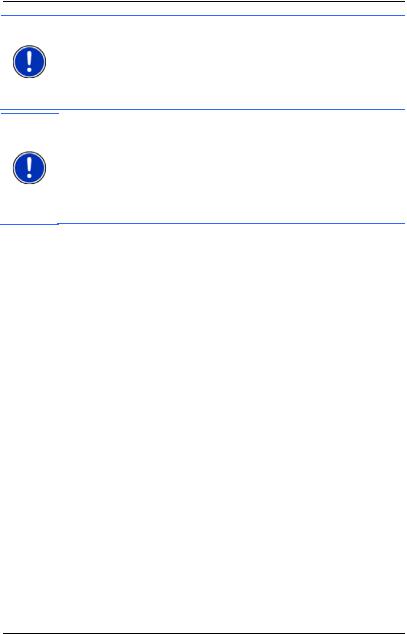
Руководство пользователя NAVIGON 33xx | 43xx max
Примечание: Если вы включаете NAVIGON 33xx | 43xx max в
первый раз, нужно будет задать следующие настройки:
►язык интерфейса, на котором вы планируете использовать устройство
►единицу измерения для расстояний
►формат отображения времени
Примечание: Если устройство NAVIGON 33xx | 43xx max не использовалось в течение длительного времени, батареи могут быть полностью разряжены.
В этом случае навигатор необходимо подключить к автомобильному зарядному кабелю либо к зарядному устройству. Зарядное устройство и другие аксессуары можно приобрести в специализированных магазинах либо в интернет-магазине
NAVIGON Shop по адресу: www.navigon.com.
Забыли пароль?
Если вы забыли пароль, следуйте инструкциям, описанным в разделе "Забыли пароль?" на странице 18.
Перевод навигационного устройства в режим ожидания
►Нажмите кнопку  (Вкл./Выкл.) (удерживайте не более 1,5 секунды).
(Вкл./Выкл.) (удерживайте не более 1,5 секунды).
-или-
1.В навигационной программе в окне НАВИГАЦИЯ нажмите кнопку
 .
.
2.Нажмите на Спящий режим.
Переходить в режим ожидания автоматически
NAVIGON 33xx | 43xx max можно сконфигурировать таким образом, что устройство будет самостоятельно переходить в режим ожидания.
►Нажмите в окне НАВИГАЦИЯ на Опции > Настройки > Общее > Переходить в режим ожидания автоматически.
►Укажите время, через которое навигационное устройство будет переходить в режим ожидания (Никогда, Через 10 мин., Через 20 мин., Через 30 мин.).
►Выберите установку Нет питания, тогда устройство будет переключаться в режим ожидания, если отсутствует внешний источник питания. Навигационное устройство снова включится сразу после подключения внешнего источника питания.
Включение NAVIGON 33xx | 43xx max |
- 15 - |
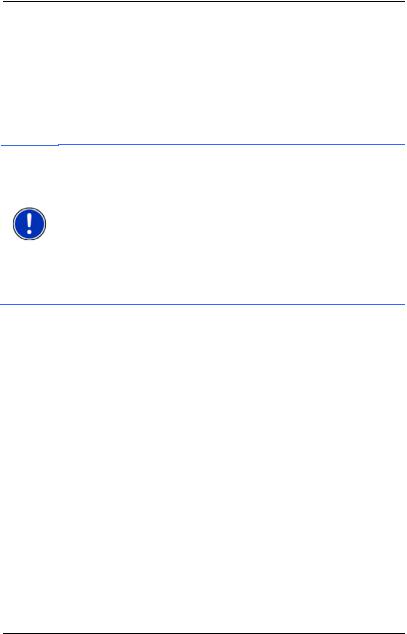
Руководство пользователя NAVIGON 33xx | 43xx max
Выключение навигационного устройства
►Нажмите на кнопку  (Вкл./Выкл.) и удерживайте ее, пока устройство не выключится (около 4 секунд)
(Вкл./Выкл.) и удерживайте ее, пока устройство не выключится (около 4 секунд)
-или-
1.В навигационной программе в окне НАВИГАЦИЯ нажмите кнопку
 .
.
2.Нажмите на Выключить.
Примечание: Если навигационное устройство находилось в режиме ожидания, то после нажатия этой кнопки устройство включается быстро и на экране будет отображено окно, которое было активно до выключения устройства. Однако навигатор в режиме ожидания потребляет некоторое количество энергии. Поэтому в течение дня аккумуляторы могут полностью разрядится.
Если устройство выключено полностью, оно не потребляет энергию. Аккумуляторы могут сохранять свой заряд в течение нескольких месяцев. Повторное включение устройства приведет к перезагрузке системы, на которую может потребоваться около 30 секунд. Настройки, а также сохраненные цели и маршруты при этом не удаляются.
3.1Руководство
В навигационном устройстве хранятся отрывки из данного руководства, описывающие наиболее важные функции навигационной программы.
Откройте руководство следующим образом:
1.Нажмите в окне НАВИГАЦИЯ на кнопку Опции > Руководство. Откроется окно СОДЕРЖАНИЕ.
2.Выберите нужный раздел руководства На экране появится содержание этого раздела.
С помощью кнопок  (Вверх) и
(Вверх) и  (Вниз) можно прокручивать страницу на экране вверх или вниз.
(Вниз) можно прокручивать страницу на экране вверх или вниз.
Кнопки  (Налево) и
(Налево) и  (Направо) открывают предыдущий или следующий раздел руководства.
(Направо) открывают предыдущий или следующий раздел руководства.
►Нажмите на кнопку Содержание, чтобы открыть окно
СОДЕРЖАНИЕ.
►Нажмите на кнопку  (Закрыть), чтобы выйти из руководства.
(Закрыть), чтобы выйти из руководства.
- 16 - |
Включение NAVIGON 33xx | 43xx max |

Руководство пользователя NAVIGON 33xx | 43xx max
Откроется окно НАВИГАЦИЯ.
3.2Опции
В некоторых окнах есть опции, которые позволяют использовать дополнительные функции.
Описание всех доступных опций вы найдете в разделе "Опции" на странице 46.
4 Защита паролем
Навигационное устройство можно защитить паролем от несанкционированного использования.
4.1Включить защиту паролем
1.Нажмите в окне НАВИГАЦИЯ на Опции > Настройки > Опции > Защита паролем.
Откроется окно НОВЫЙ ПАРОЛЬ.
2.Введите пароль в поле Новый пароль и нажмите Дальше.
3.Повторите этот пароль еще раз в поле Подтвердите пароль.
4.Нажмите на Активировать.
Примечание: Пароль должен состоять из 4 цифр.
4.2Смена пароля
1.Нажмите в окне НАВИГАЦИЯ на Опции > Настройки > Опции > Защита паролем.
Откроется окно ВВЕДИТЕ ПАРОЛЬ.
2.Укажите в поле Введите пароль действующий пароль.
3.Нажмите на Изменить пароль. Откроется окно НОВЫЙ ПАРОЛЬ.
4.Введите пароль в поле Новый пароль и нажмите Дальше.
5.Повторите этот пароль еще раз в поле Подтвердите пароль.
6.Нажмите на Активировать.
Примечание: Новый пароль должен состоять из 4 цифр.
Защита паролем |
- 17 - |
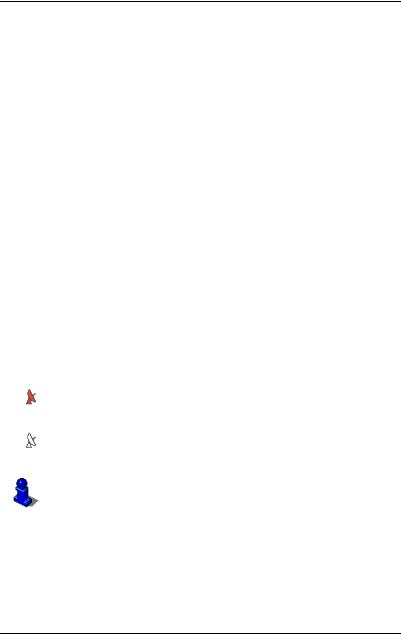
Руководство пользователя NAVIGON 33xx | 43xx max
4.3Отмена пароля
1.Нажмите в окне НАВИГАЦИЯ на Опции > Настройки > Опции > Защита паролем.
Откроется окно ВВЕДИТЕ ПАРОЛЬ.
2.Укажите в поле Введите пароль действующий пароль.
3.Нажмите на Выключить.
4.4Забыли пароль?
После трех неудачных попыток ввести пароль откроется окно с дальнейшими указаниями.
►Следуйте указаниям на экране.
5 Управление NAVIGON 33xx | 43xx max
5.1Информация
По верхнему краю некоторых окон расположены различные иконки, используемые для вывода информации.
GPS
Иконка GPS отображает следующие состояния GPS-приема:
Отсутствует GPS (Нет символа): Встроенный GPS-приемник не работает. Если проблему не удается устранить, свяжитесь с сервисной службой.
Нет сигнала: Данные поступают менее чем от трех спутников. Нельзя рассчитать географическое положение.
Есть сигнал GPS: Данные поступают, по крайней мере, от 3 спутников. Можно рассчитать текущие координаты.
Подробную информацию о статусе GPS вы можете найти в разделе "Статус GPS, сохранение текущего положения" на странице 59.
Компас
Иконка Компас указывает, в каком направлении вы сейчас движетесь. Отображаются следующие направления по компасу: С, СВ, В, ЮВ, Ю, ЮЗ, З, СЗ.
- 18 - |
Управление NAVIGON 33xx | 43xx max |
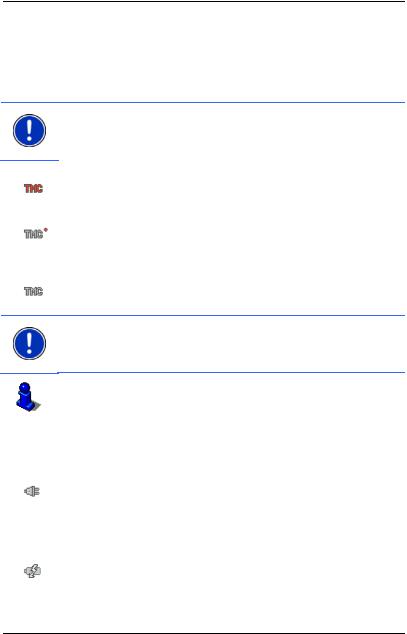
Руководство пользователя NAVIGON 33xx | 43xx max
TMC (Информация о движении)
NAVIGON 33xx | 43xx max имеет встроенный TMC-приемник, который обеспечивает навигационную систему сообщениями о положении на дорогах. В случае необходимости возможно динамическое изменение маршрута, например, чтобы объехать пробку.
Примечание: Эта функция работает, только если вы передвигаетесь по стране, где транслируются TMC-сообщения о положении на дорогах. Такая трансляция доступна не во всех странах.
Иконка TMC отображает следующие состояния TMC-приемника:
Поиск станции (красным цветом): TMC-приемник работает, но не может найти станцию, которая передает TMC-сигналы. Сообщения о положении на дорогах не поступают.
Поиск станции: TMC-приемник работает, но не может найти станцию, которая передает TMC-сигналы. Тем не менее, доступны некоторые сообщения о положении на дорогах. Так может быть, например, при проезде через тоннель.
TMC в режиме ожидания (серым цветом): Приемник готов к получению сообщений о положении на дорогах.
Примечание: TMC-антенна встроена в автомобильный зарядный кабель. Поэтому иконка Поиск станции может появиться, если автомобильный зарядный кабель не подключен к
NAVIGON 33xx | 43xx max.
Описание TMC-функциональности вы найдете в разделе "TMC (Информация о движении)" на странице 62.
Энергия
Иконка "Энергия" отображает следующие состояния встроенного аккумулятора:
Устройство работает от внешнего источника питания. Аккумулятор полностью заряжен.
-или-
Аккумулятор не заряжается, так как его температура либо слишком высокая, либо слишком низкая.
Устройство работает от внешнего источника питания. Аккумулятор заряжается.
Управление NAVIGON 33xx | 43xx max |
- 19 - |
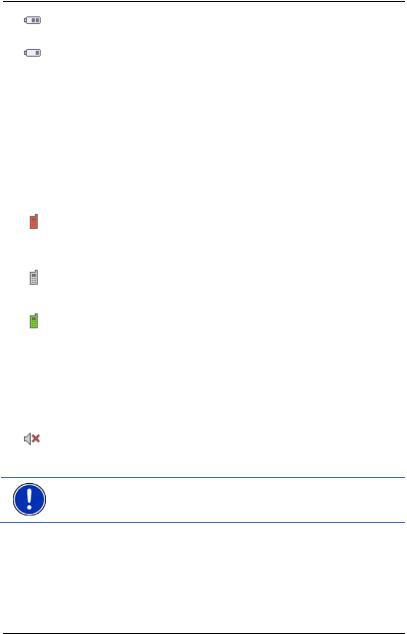
Руководство пользователя NAVIGON 33xx | 43xx max
Устройство работает от внутреннего аккумулятора. Заряд аккумулятора достаточный.
Устройство работает от внутреннего аккумулятора. Низкий заряд аккумулятора.
Bluetooth / Телефон (только в модели NAVIGON 4350 max)
NAVIGON 4350 max имеет встроенный Bluetooth hands-free
модуль. Поэтому вы можете использовать устройство как беспроводную гарнитуру для мобильного телефона с Bluetooth.
Иконка Телефон отображает следующие состояния hands-free модуля:
Bluetooth не установлен (Нет символа): Функция Bluetooth отключена.
Не подключен (красный мобильный телефон):
NAVIGON 4350 max не имеет Bluetooth-соединения с другим устройством.
Подключен (белый мобильный телефон): NAVIGON 4350 max подключен к мобильному телефону или гарнитуре.
Активный разговор (зеленый мобильный телефон): hands-free модуль NAVIGON 4350 max используется в данный момент в телефонном соединении.
Отключение звука
Иконка Отключение звука отображает следующие состояния:
Нет символа: Звук включен в навигационной системе.
Отключение звука: Навигационная система работает с выключенным звуком. Если в данный момент осуществляется навигация, вы не услышите голосовые инструкции.
Примечание: Эта иконка сообщает о выключении звука только в навигационной системе. Она не имеет отношения к громкости hands-free модулуя.
5.2Виртуальная клавиатура
Если возникает необходимость ввести текст, на экране появляется виртуальная клавиатура
Ввод текста на виртуальной клавиатуре осуществляется прикосновением пальца. Вводить можно только заглавные буквы.
- 20 - |
Управление NAVIGON 33xx | 43xx max |
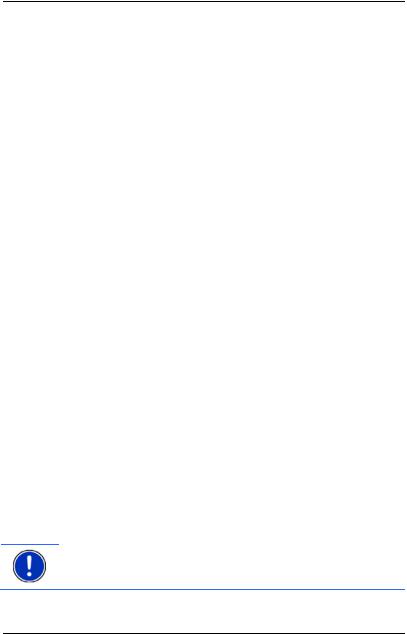
Руководство пользователя NAVIGON 33xx | 43xx max
При вводе названий городов и улиц вам не нужно вводить специальные символы или умляуты. Навигационная система подставит эти символы для вас автоматически. Если, например, вы ищете город "Bärnau", введите просто "BARNAU". Однако специальные символы иногда нужны для ввода названий сохраняемых целей или маршрутов.
5.2.1Специальные клавиши
 вставляет пробел.
вставляет пробел.
 удаляет символ перед курсором.
удаляет символ перед курсором.
 открывает цифровую клавиатуру.
открывает цифровую клавиатуру.
Латиница, кириллица и греческий алфавит
 открывает клавиатуру, содержащую латинские символы.
открывает клавиатуру, содержащую латинские символы.
 открывает клавиатуру, содержащую кириллические символы.
открывает клавиатуру, содержащую кириллические символы.
 открывает клавиатуру, содержащую греческие символы.
открывает клавиатуру, содержащую греческие символы.
Для ввода адресов или названий объектов инфраструктуры, как правило, открывается клавиатура с алфавитом соответствующей страны.
Если вы хотите сохранить цель в Избранном либо указываете категорию объекта инфраструктуры или страну, как правило, открывается клавиатура, соответствующая языку интерфейса.
Вы можете переключать кириллицу или греческий алфавит на латиницу и обратно. То есть многие адреса можно как транслитерировать, так и ввести на языке пользовательского интерфейса.
Например: пусть языком пользовательского интерфейса является немецкий. Вы хотите осуществить навигацию в Москву. У вас есть следующие возможности:
►"Москва" (кириллица)
►"Moskva" (транслитерация)
►"Moskau" (латиница, по-немецки)
Примечание: Названия улиц и населенных пунктов можно указывать на языке пользовательского интерфейса только в том случае, если данные карты содержат такие названия.
Управление NAVIGON 33xx | 43xx max |
- 21 - |
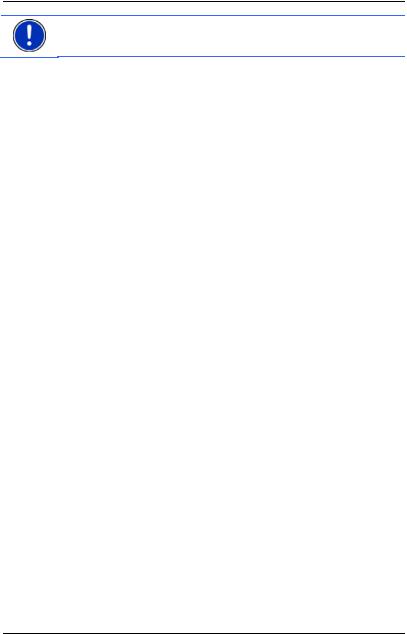
Руководство пользователя NAVIGON 33xx | 43xx max
Примечание: Всегда доступны максимум 2 клавиатуры.
Умляуты, знаки ударения и другие символы
Для каждого шрифта имеется дополнительная клавиатура со специальными символами.
 открывает клавиатуру с латинскими специальными символами.
открывает клавиатуру с латинскими специальными символами.
 открывает клавиатуру с кириллическими специальными символами.
открывает клавиатуру с кириллическими специальными символами.
 открывает клавиатуру с греческими специальными символами.
открывает клавиатуру с греческими специальными символами.
После ввода специального символа автоматически открывается алфавитная клавиатура.
5.2.2Ввод данных
Иногда используются списки, состоящие из нескольких записей. Например, такой список открывается при вводе названия какоголибо населенного пункта.
Как только вы введете первую букву, появится самый большой населенный пункт в указанной стране, название которого начинается на эту букву.
При добавлении дополнительных букв отображается первый населенный пункт, название которого начинается с введенной комбинации букв.
► Как только будет найден нужный населенный пункт, нажмите на
 (OK), чтобы завершить ввод.
(OK), чтобы завершить ввод.
Всегда можно открыть список, в котором перечислены все населенные пункты, начинающиеся с заданной комбинации букв или содержащие указанный текст в своем названии. Чем больше букв вы укажите, тем короче будет список.
►Нажмите на  (Открыть список), чтобы вывести список на экран.
(Открыть список), чтобы вывести список на экран.
Вы можете перемещаться по списку, используя кнопки 
(Вверх) и  (Вниз).
(Вниз).
►Чтобы выбрать значение из списка, просто дотроньтесь до него.
- 22 - |
Управление NAVIGON 33xx | 43xx max |
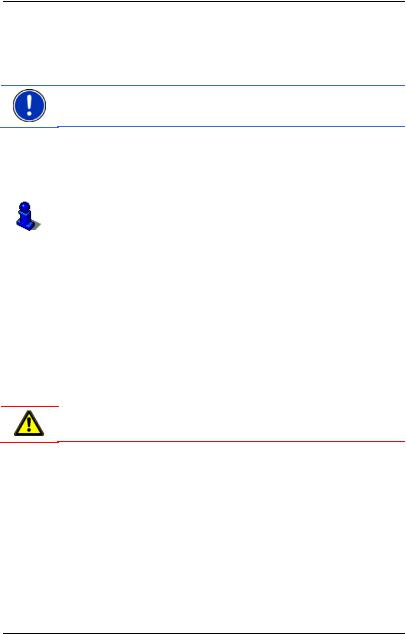
Руководство пользователя NAVIGON 33xx | 43xx max
После того, как вы выбрали нужное значение, список закроется. Выбор населенного пункта завершен.
►Нажмите на  (Закрыть список), чтобы закрыть список, не выбирая значение из него.
(Закрыть список), чтобы закрыть список, не выбирая значение из него.
Примечание: Список откроется автоматически, если он содержит не более 5 записей.
5.3Опции
В некоторых окнах есть опции, которые позволяют использовать дополнительные функции.
Описание всех доступных опций вы найдете в разделе "Опции" на странице 46.
5.4Меню
Некоторые кнопки при нажатии открывают меню.
►Нажмите на пункт меню, чтобы выполнить нужную команду.
Если вы хотите закрыть меню, не выполняя никаких команд, нажмите снова на ту кнопку, при помощи которой вы открыли это меню.
6 Навигация
Вы используете навигационную систему на свой собственный риск.
Внимание! Обязательно соблюдайте инструкции по безопасности из раздела "Важная информация по безопасности" на странице 8.
Ослабленный GPS-прием
Если возникают помехи в приеме GPS-сигнала, навигация останавливается. Как только прием GPS-сигналов восстановится, навигационная система рассчитает изменение вашего положения, произошедшее за это время. Вы сможете опять продолжить навигацию.
Прибытие в пункт назначения
Как только вы прибудете в указанный пункт назначения, вы услышите соответствующее голосовое сообщение.
На карте в этом случае отображается только ваше текущее положение (оранжевая стрелка).
Навигация |
- 23 - |

Руководство пользователя NAVIGON 33xx | 43xx max
6.1Включение навигационной системы
Вы включили навигационное устройство и, если нужно, ввели пароль.
Появится следующее сообщение:
"Пожалуйста, помните, что правила дорожного движения важнее указаний, которые дает навигационная система. Нельзя пользоваться устройством во время управления машиной."
►Нажмите на OK после того, как вы прочтете полностью сообщение и убедитесь, что понимаете указание.
Если вы не согласны с этим указанием, тогда нажмите на Отмена, чтобы выключить устройство.
Откроется окно НАВИГАЦИЯ. Из этого окна можно получить доступ ко всем функциям навигационного приложения.
Только в модели NAVIGON 4350 max:
►Нажмите на  (Телефон) для вызова hands-free модуля.
(Телефон) для вызова hands-free модуля.
►Нажмите на  (Навигация) для возвращения в окно
(Навигация) для возвращения в окно
НАВИГАЦИЯ.
Более подробную информацию о hands-free модуле можно найти в разделе "Hands-free модуль (только в модели NAVIGON 4350 max)"
на странице 67.
Инициализация GPS-приемника
Примечание: GPS-приемник получает свои данные, если на пути прохождения сигнала от спутников к приемнику нет препятствий. Туннели, узкие просветы между домами или отражающие поверхности на фасадах домов сильно влияют на прием сигнала GPS или делают прием невозможным. Если GPS-приемник или навигационное устройство находится в машине, стекла с металлическим напылением могут также препятствовать приему
GPS.
Инициализация GPS-приемника начинается сразу после включения навигационного устройства.
Первая инициализация встроенного GPS-приемника происходит во время первого включения навигационного приложения. Это может занять до 20 минут.
- 24 - |
Навигация |

Руководство пользователя NAVIGON 33xx | 43xx max
Примечание: Если иконка GPS показывает состояние Есть сигнал GPS, а прошло значительно меньше времени, чем 20 минут, тогда целесообразно оставить навигационное устройство включенным еще, по крайней мере, на 15 минут, чтобы убедиться, что приемник работает нормально.
При каждом последующем включении навигационного устройства инициализация приема GPS-сигнала происходит за более короткое время.
Если навигационное устройство оставалось выключенным более недели, последующая инициализация может занять до 10 минут.
В правом верхнем углу экрана вы увидите иконку GPS. Как только удастся получить данные хотя бы от трех спутников, иконка
сменится на  (Есть сигнал GPS).
(Есть сигнал GPS).
Примечание: Инициализация происходит быстрей всего, когда автомобиль неподвижен, поэтому не начинайте движение, пока не завершится инициализация.
Более подробную информацию об иконке GPS вы найдете в разделе "GPS" на странице 18.
Назад, в окно Навигация
Окно НАВИГАЦИЯ открывается, если вы запустили приложение для навигации.
Если открылось другое окно навигационного приложения, нажмите на  (Назад). Вы вернетесь в предыдущее окно.
(Назад). Вы вернетесь в предыдущее окно.
►Нажимайте на  (Назад) до тех пор, пока не окажетесь в окне НАВИГАЦИЯ.
(Назад) до тех пор, пока не окажетесь в окне НАВИГАЦИЯ.
6.2Задание цели
С помощью команды Новая цель вы задаете цель, к которой вы еще не проводили навигацию или проводили, но не сохранили.
Для задания цели можно указать адрес или географические координаты, выбрать объект инфраструктуры или использовать быструю выборку.
Примечание: Если вы задаете новую цель в первый раз, приложение попросит вас выбрать страну, в которой расположена эта цель.
Навигация |
- 25 - |
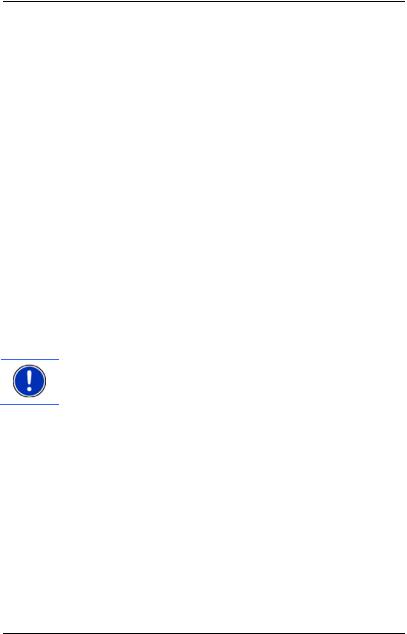
Руководство пользователя NAVIGON 33xx | 43xx max
В разделе Мои цели NAVIGON 33xx | 43xx max предлагает для выбора следующие списки целей и адресов:
►ИЗБРАННОЕ: все цели, которые были введены и затем сохранены в памяти NAVIGON 33xx | 43xx max.
►ПОСЛЕДНИЕ ЦЕЛИ: цели, к которым вы уже осуществляли навигацию хотя бы раз.
►ИМПОРТИРОВ. АДРЕСА: открывает 2 списка для выбора:
►ИЗ OUTLOOK: все цели, импортированные из Microsoft Outlook.
►ИЗ ТЕЛЕФОННОЙ КНИГИ: адреса из мобильного телефона, с которым установлено Bluetooth-соединение (только в модели NAVIGON 4350 max)
6.2.1Задание страны для цели
В окнах АДРЕС, ОБЪЕКТ ИНФРАСТРУКТУРЫ (POI) В ГОРОДЕ и ОБЪЕКТ
ИНФРАСТРУКТУРЫ (POI) ПО ВСЕЙ СТРАНЕ в левом верхнем углу экрана расположена кнопка Страна. На ней изображен флаг страны, на территории которой вы можете сейчас задать цель для навигации.
Если ваша цель расположена в другой стране, выберите страну следующим образом:
1.Нажмите на кнопку Страна.
2.Введите название страны, в которой расположена нужная цель. На кнопке появится флаг выбранной страны.
Примечание: Выбрать можно только ту страну, карта которой хранится в памяти навигационного устройства или на внешнем носителе.
6.2.2Задание адреса цели
1.Нажмите в окне НАВИГАЦИЯ на кнопку Новая цель > Укажите адрес.
Если для навигации используется карта страны, в которой адрес обычно начинается с улицы (например, Швеция, Норвегия, ...), то после выбора страны можно задать очередность ввода адресных данных, например, Сначала укажите улицу.
1a Нажмите на Опции >Сначала укажите улицу, если при вводе адреса необходимо сначала указывать улицу, а затем населенный пункт.
- 26 - |
Навигация |

Руководство пользователя NAVIGON 33xx | 43xx max
Примечание: В последующем описании подразумевается, что для ввода адреса выбрана последовательность Сначала укажите город.
Если вы не хотите каждый раз определять последовательность ввода адресных данных, то эту установку можно задать по умолчанию, выбрав пункт меню Опции > Настройки > Общее > Порядок ввода адресных данных. Помните, что последовательность Сначала укажите улицу подходит не для всех стран. В некоторых случаях нужно указывать сначала населенный пункт.
Откроется окно АДРЕС.
2.Укажите название или почтовый индекс пункта назначения.
3.Укажите название нужной улицы.
4.Укажите номер дома. Если вам неизвестен номер дома, оставьте это поле пустым.
Если номер дома неизвестен, но известно название улицы, которая пересекает вашу улицу на ближайшем к дому перекрестке, тогда нажмите на поле Пересекающая улица и укажите название пересекающей улицы. Навигационная система рассчитает маршрут до пересечения указанных улиц.
Откроется окно ПОДРОБНЫЕ СВЕДЕНИЯ О ЦЕЛИ.
На кнопке Активировать 'MyRoutes' отражено, какая из настроек активна: рассчитывать несколько возможных маршрутов (Да) или не рассчитывать (Нет).
►Для изменения этой настройки нажмите на Активировать
'MyRoutes'.
5.Нажмите на Начать навигацию, чтобы начать навигацию к указанному адресу.
- или -
Нажмите на Запарковаться, чтобы найти место парковки рядом с целью.
Иногда цель нельзя задать однозначно, например, если на карте указанное сочетание названий населенного пункта и улицы встречается неоднократно.
В этом случае откроется окно, в котором будут перечислены все адреса, соответствующие заданной комбинации данных, с указанием дополнительной информации.
►Нажмите на адрес, навигацию к которому вы хотите осуществить.
Если указанного номера дома нет на карте, окно содержит информацию об адресе дома, включая его номер, расположенном ближе всего к искомому дому.
Навигация |
- 27 - |
